时间:2021-06-05 14:01:50 作者:陈坤 来源:系统之家 1. 扫描二维码随时看资讯 2. 请使用手机浏览器访问: https://m.xitongzhijia.net/xtjc/20210605/213640.html 手机查看 评论 反馈
Win10是目前使用最多的操作系统。计算机在我们使用它们时不可避免地会安装一些恶意软件。近日,有网友询问网络小编win10如何查找恶意软件的来源。那么今天小编就来跟大家分享一下win10怎么查找流氓软件源头。下面就让我们一起来看看吧!
win10查找流氓软件源头的方法:
1、按下win键+r键,输入mrt,点击确定。
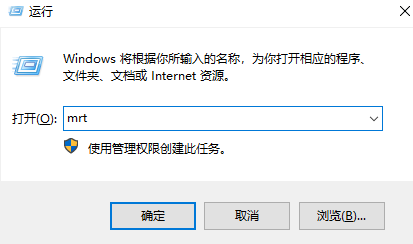
2、到这直接点击下一步。
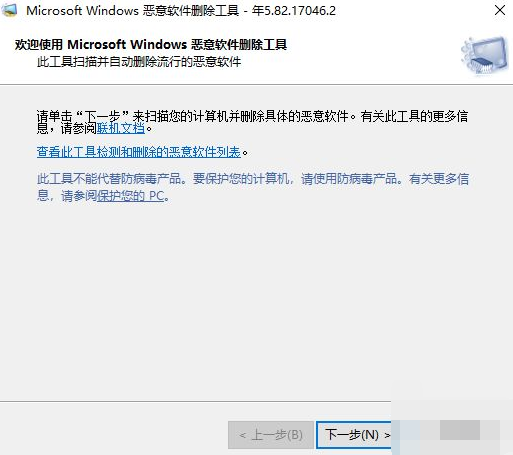
3、在窗口里选择到完全扫描,能保证扫描的你电脑里的每一个软件,点击下一步。
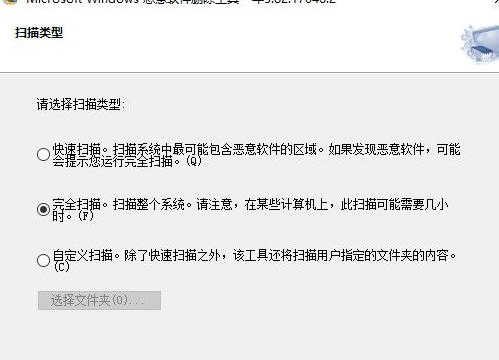
4、扫描完后就会自动给出扫描结果,如果有会直接显示出来示意删除。
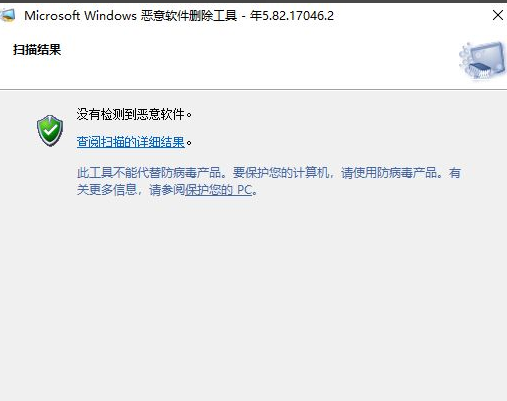
以上就是关于win10怎么查找流氓软件源头的操作方法啦!希望能够帮助到大家!
发表评论
共0条
评论就这些咯,让大家也知道你的独特见解
立即评论以上留言仅代表用户个人观点,不代表系统之家立场